Comment lancer des applications instantanément avec Wox sous Windows

Découvrez comment utiliser Wox pour lancer vos applications, exécuter des commandes et plus encore, instantanément.

Vous souhaitez connecter votre nouvel ordinateur à Internet via Wi-Fi mais vous ne vous souvenez plus du mot de passe ? Vous souhaitez connecter rapidement votre ordinateur à un modem ou un routeur sans saisir de mot de passe ? Voici comment utiliser la fonction Wi-Fi Protected Setup (WPS) pour vous connecter à un réseau Wi-Fi sans saisir de mot de passe.
La plupart des routeurs et modems modernes prennent en charge la fonction de configuration protégée Wi-Fi, communément appelée WPS. La fonctionnalité WPS permet aux utilisateurs de connecter un appareil à un modem ou un routeur pris en charge sans saisir de mot de passe. Si un modem ou un routeur prend en charge WPS, vous trouverez un bouton WPS sur ces appareils.
Avec Windows 10, vous pouvez facilement connecter votre ordinateur à un modem ou un routeur prenant en charge WSP. Dans ce guide, nous saurons comment connecter un ordinateur Windows 10 à un modem ou un routeur sans saisir de mot de passe Wi-Fi.
Comment connecter Windows 10 à un réseau Wi-Fi à l'aide de WPS
Remarque : effectuez les étapes ci-dessous uniquement si votre routeur ou modem prend en charge WPS.
Étape 1 : Cliquez sur l'icône sans fil dans la barre d'état système de la barre des tâches pour afficher tous les réseaux Wi-Fi trouvés.
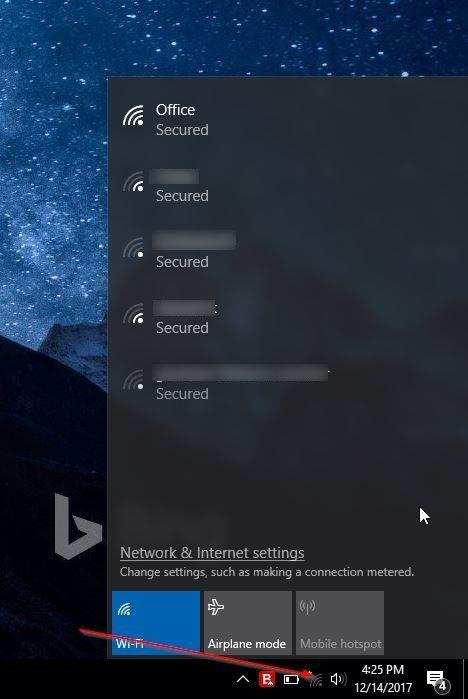
Si vous ne voyez pas l'icône du réseau Wi-Fi, veuillez vous référer à l'article Icône Wifi manquante dans la barre des tâches de Windows 10, voici comment y remédier .
Étape 2 : Cliquez sur le réseau Wi-Fi auquel vous souhaitez vous connecter.
Étape 3 : Cliquez sur le bouton Connecter pour vous connecter. Windows 10 sélectionnera automatiquement l' option Se connecter automatiquement . Décochez cette option si vous ne souhaitez pas vous connecter automatiquement à ce réseau Wi-Fi à chaque fois que vous allumez votre ordinateur.

Étape 4 : Un message apparaît maintenant demandant un mot de passe. Dans cette étape, vous n'avez pas besoin de saisir le mot de passe Wi-Fi si le routeur Wi-Fi prend en charge WPS.
Lorsque vous voyez l'invite de mot de passe sur l'écran Windows 10, appuyez simplement sur le bouton WPS du routeur ou du modem pour transférer automatiquement les informations de mot de passe du routeur ou du modem à l'ordinateur et connecter l'ordinateur au réseau Wi-Fi.
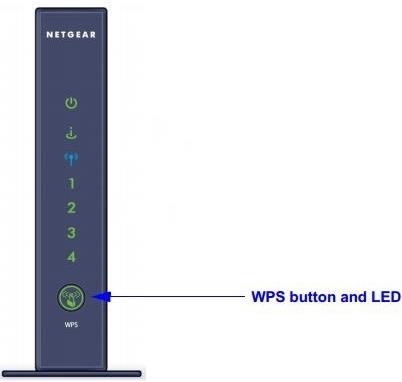
Notez que le bouton WPS est généralement situé à l'avant du routeur ou du modem, mais peut se trouver à d'autres endroits selon l'appareil. De plus, sur certains modems ou routeurs, vous devrez peut-être appuyer sur le bouton WPS pendant quelques secondes. Après avoir appuyé sur le bouton WPS, vous verrez apparaître le message « Obtention des paramètres du routeur » sur le réseau Wi-Fi auquel vous souhaitez vous connecter.
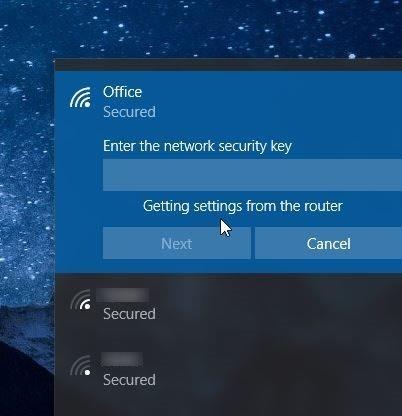
Vous n'avez pas besoin d'appuyer sur le bouton WPS à chaque fois pour connecter votre ordinateur au réseau Wi-Fi. Votre ordinateur est désormais connecté au réseau et prêt à naviguer sur le Web.
En savoir plus :
Découvrez comment utiliser Wox pour lancer vos applications, exécuter des commandes et plus encore, instantanément.
Découvrez comment créer un cercle jaune autour du pointeur de la souris pour le mettre en surbrillance sur Windows 10. Suivez ces étapes faciles pour améliorer votre expérience utilisateur.
Découvrez pourquoi l
Sous Windows 11, configurez facilement des raccourcis pour accéder rapidement à des dossiers spéciaux dans votre menu Démarrer.
Découvrez comment résoudre l
Découvrez comment utiliser un disque dur externe avec un Chromebook pour transférer et stocker vos fichiers en toute sécurité. Suivez nos étapes pour un usage optimal.
Dans ce guide, vous apprendrez les étapes pour toujours utiliser une adresse MAC aléatoire pour votre adaptateur WiFi sous Windows 10. Optimisez votre sécurité en ligne!
Découvrez comment désinstaller Internet Explorer 11 sur Windows 10 pour optimiser l'espace de votre disque dur.
Découvrez comment utiliser Smart Defrag, un logiciel de défragmentation de disque dur gratuit et efficace, pour améliorer les performances de votre ordinateur.
Le moyen le plus simple de déverrouiller du contenu et de protéger tous les appareils avec un VPN crypté est de partager la connexion VPN via un point d








